毕业论文必用word_排版技巧
- 格式:doc
- 大小:38.50 KB
- 文档页数:15
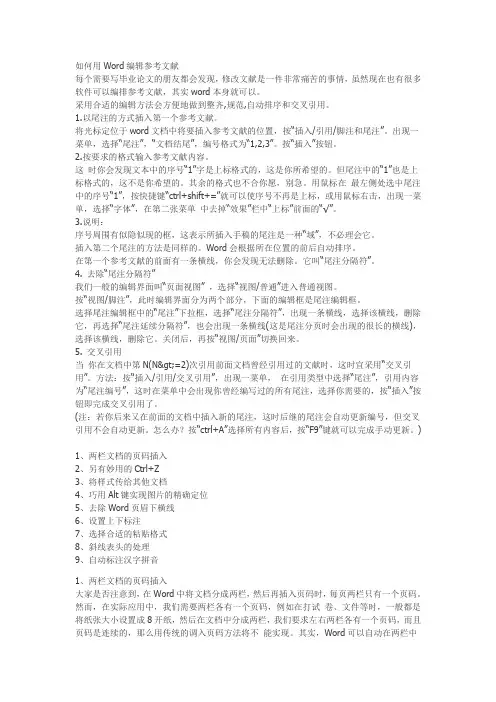
如何用Word编辑参考文献每个需要写毕业论文的朋友都会发现,修改文献是一件非常痛苦的事情,虽然现在也有很多软件可以编排参考文献,其实word本身就可以。
采用合适的编辑方法会方便地做到整齐,规范,自动排序和交叉引用。
1.以尾注的方式插入第一个参考文献。
将光标定位于word文档中将要插入参考文献的位置,按“插入/引用/脚注和尾注”。
出现一菜单,选择“尾注”,“文档结尾”,编号格式为“1,2,3”。
按“插入”按钮。
2.按要求的格式输入参考文献内容。
这时你会发现文本中的序号“1”字是上标格式的,这是你所希望的。
但尾注中的“1”也是上标格式的,这不是你希望的。
其余的格式也不合你愿,别急。
用鼠标在最左侧处选中尾注中的序号“1”,按快捷键“ctrl+shift+=”就可以使序号不再是上标,或用鼠标右击,出现一菜单,选择“字体”,在第二张菜单中去掉“效果”栏中“上标”前面的“√”。
3.说明:序号周围有似隐似现的框,这表示所插入手稿的尾注是一种“域”,不必理会它。
插入第二个尾注的方法是同样的。
Word会根据所在位置的前后自动排序。
在第一个参考文献的前面有一条横线,你会发现无法删除。
它叫“尾注分隔符”。
4. 去除“尾注分隔符”我们一般的编辑界面叫“页面视图” ,选择“视图/普通”进入普通视图。
按“视图/脚注”,此时编辑界面分为两个部分,下面的编辑框是尾注编辑框。
选择尾注编辑框中的“尾注”下拉框,选择“尾注分隔符”,出现一条横线,选择该横线,删除它,再选择“尾注延续分隔符”,也会出现一条横线(这是尾注分页时会出现的很长的横线),选择该横线,删除它。
关闭后,再按“视图/页面”切换回来。
5. 交叉引用当你在文档中第N(N>=2)次引用前面文档曾经引用过的文献时,这时宜采用“交叉引用”。
方法:按“插入/引用/交叉引用”,出现一菜单,在引用类型中选择“尾注”,引用内容为“尾注编号”,这时在菜单中会出现你曾经编写过的所有尾注,选择你需要的,按“插入”按钮即完成交叉引用了。
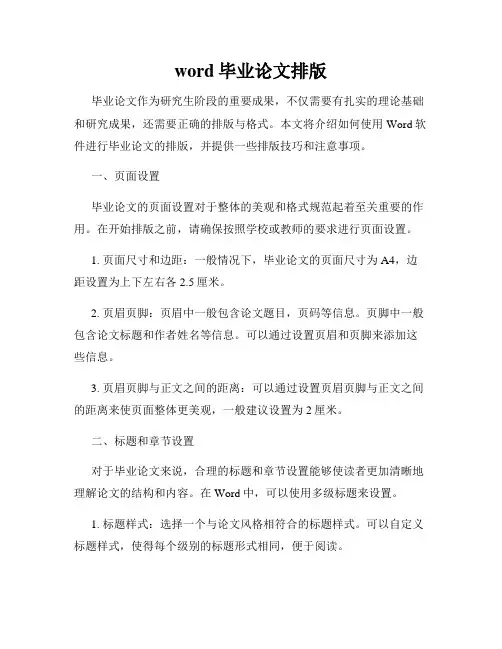
word毕业论文排版毕业论文作为研究生阶段的重要成果,不仅需要有扎实的理论基础和研究成果,还需要正确的排版与格式。
本文将介绍如何使用Word软件进行毕业论文的排版,并提供一些排版技巧和注意事项。
一、页面设置毕业论文的页面设置对于整体的美观和格式规范起着至关重要的作用。
在开始排版之前,请确保按照学校或教师的要求进行页面设置。
1. 页面尺寸和边距:一般情况下,毕业论文的页面尺寸为A4,边距设置为上下左右各2.5厘米。
2. 页眉页脚:页眉中一般包含论文题目,页码等信息。
页脚中一般包含论文标题和作者姓名等信息。
可以通过设置页眉和页脚来添加这些信息。
3. 页眉页脚与正文之间的距离:可以通过设置页眉页脚与正文之间的距离来使页面整体更美观,一般建议设置为2厘米。
二、标题和章节设置对于毕业论文来说,合理的标题和章节设置能够使读者更加清晰地理解论文的结构和内容。
在Word中,可以使用多级标题来设置。
1. 标题样式:选择一个与论文风格相符合的标题样式。
可以自定义标题样式,使得每个级别的标题形式相同,便于阅读。
2. 章节编号:章节编号也是论文中常见的要求之一。
可以通过调整多级标题的编号样式和格式来实现。
三、段落格式设置段落格式的合理设置不仅能够使文章整体美观,还能够提高阅读的舒适度。
下面是一些段落格式的设置建议。
1. 首行缩进:在Word中,可以通过设置段落的缩进来实现首行缩进。
一般建议首行缩进为2个字符。
2. 行距和段间距:行距和段间距对于文章的整体美观和可读性都有很大影响。
一般情况下,行距设置为1.5倍或2倍,段间距设置为1.5倍。
3. 对齐方式:通常情况下,正文段落采用两端对齐,标题和章节标题采用居中对齐。
四、参考文献引用毕业论文中常常需要引用其他文献,对于参考文献的引用和格式设置需要特别注意。
可以使用Word中的参考文献管理工具来处理。
1. 引用样式:在Word中,可以选择不同的引用样式,比如APA、MLA等。
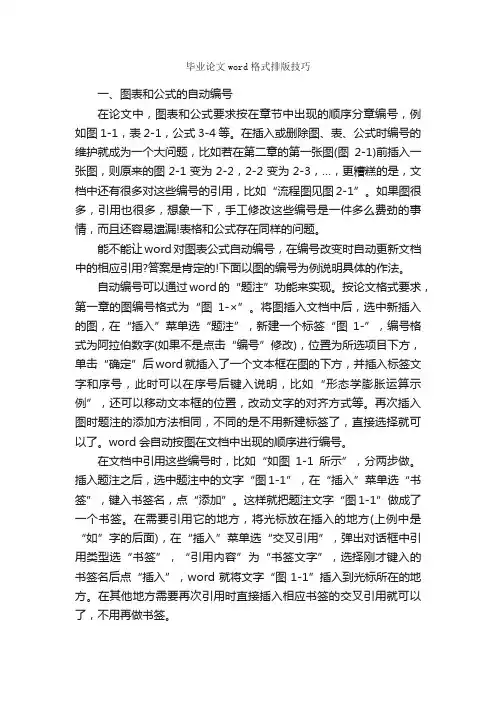
毕业论文word格式排版技巧一、图表和公式的自动编号在论文中,图表和公式要求按在章节中出现的顺序分章编号,例如图1-1,表2-1,公式3-4等。
在插入或删除图、表、公式时编号的维护就成为一个大问题,比如若在第二章的第一张图(图2-1)前插入一张图,则原来的图2-1变为2-2,2-2变为2-3,…,更糟糕的是,文档中还有很多对这些编号的引用,比如“流程图见图2-1”。
如果图很多,引用也很多,想象一下,手工修改这些编号是一件多么费劲的事情,而且还容易遗漏!表格和公式存在同样的问题。
能不能让word对图表公式自动编号,在编号改变时自动更新文档中的相应引用?答案是肯定的!下面以图的编号为例说明具体的作法。
自动编号可以通过word的“题注”功能来实现。
按论文格式要求,第一章的图编号格式为“图1-×”。
将图插入文档中后,选中新插入的图,在“插入”菜单选“题注”,新建一个标签“图1-”,编号格式为阿拉伯数字(如果不是点击“编号”修改),位置为所选项目下方,单击“确定”后word就插入了一个文本框在图的下方,并插入标签文字和序号,此时可以在序号后键入说明,比如“形态学膨胀运算示例”,还可以移动文本框的位置,改动文字的对齐方式等。
再次插入图时题注的添加方法相同,不同的是不用新建标签了,直接选择就可以了。
word会自动按图在文档中出现的顺序进行编号。
在文档中引用这些编号时,比如“如图1-1所示”,分两步做。
插入题注之后,选中题注中的文字“图1-1”,在“插入”菜单选“书签”,键入书签名,点“添加”。
这样就把题注文字“图1-1”做成了一个书签。
在需要引用它的地方,将光标放在插入的地方(上例中是“如”字的后面),在“插入”菜单选“交叉引用”,弹出对话框中引用类型选“书签”,“引用内容”为“书签文字”,选择刚才键入的书签名后点“插入”,word就将文字“图1-1”插入到光标所在的地方。
在其他地方需要再次引用时直接插入相应书签的交叉引用就可以了,不用再做书签。
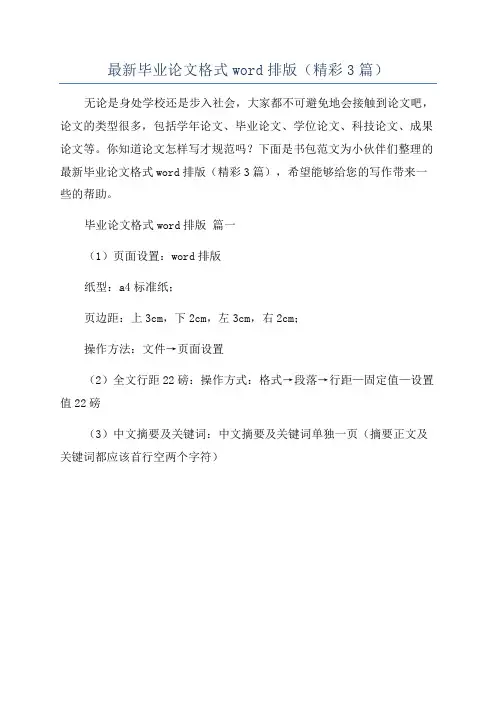
最新毕业论文格式word排版(精彩3篇)无论是身处学校还是步入社会,大家都不可避免地会接触到论文吧,论文的类型很多,包括学年论文、毕业论文、学位论文、科技论文、成果论文等。
你知道论文怎样写才规范吗?下面是书包范文为小伙伴们整理的最新毕业论文格式word排版(精彩3篇),希望能够给您的写作带来一些的帮助。
毕业论文格式word排版篇一
(1)页面设置:word排版
纸型:a4标准纸;
页边距:上3cm,下2cm,左3cm,右2cm;
操作方法:文件→页面设置
(2)全文行距22磅:操作方式:格式→段落→行距—固定值—设置值22磅
(3)中文摘要及关键词:中文摘要及关键词单独一页(摘要正文及关键词都应该首行空两个字符)。
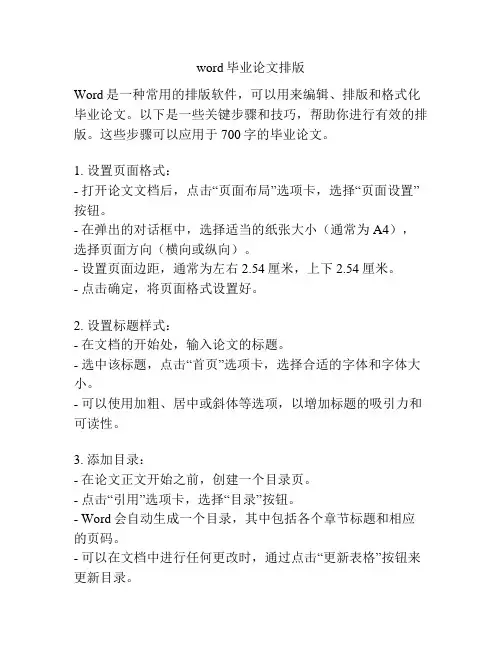
word毕业论文排版Word是一种常用的排版软件,可以用来编辑、排版和格式化毕业论文。
以下是一些关键步骤和技巧,帮助你进行有效的排版。
这些步骤可以应用于700字的毕业论文。
1. 设置页面格式:- 打开论文文档后,点击“页面布局”选项卡,选择“页面设置”按钮。
- 在弹出的对话框中,选择适当的纸张大小(通常为A4),选择页面方向(横向或纵向)。
- 设置页面边距,通常为左右2.54厘米,上下2.54厘米。
- 点击确定,将页面格式设置好。
2. 设置标题样式:- 在文档的开始处,输入论文的标题。
- 选中该标题,点击“首页”选项卡,选择合适的字体和字体大小。
- 可以使用加粗、居中或斜体等选项,以增加标题的吸引力和可读性。
3. 添加目录:- 在论文正文开始之前,创建一个目录页。
- 点击“引用”选项卡,选择“目录”按钮。
- Word会自动生成一个目录,其中包括各个章节标题和相应的页码。
- 可以在文档中进行任何更改时,通过点击“更新表格”按钮来更新目录。
4. 编写正文:- 在目录页之后,开始编写和排版正文内容。
- 使用适当的标题和子标题,以突出论文的章节结构。
- 保持一致性,使用相同的字体、字体大小和格式。
- 确保正文文字对齐并合理分段。
5. 添加页眉和页脚:- 点击“插入”选项卡,选择“页眉”或“页脚”按钮。
- 选择想要显示在每一页的内容,如论文标题、页码等。
- 统一设置页眉和页脚的字体和格式。
6. 格式化引用和参考文献:- 在论文中引用其他作者的作品时,采用适当的引用格式。
- Word提供了引用功能,可以稍后轻松格式化引用和参考文献。
- 点击“引用”选项卡,选择“插入引用”按钮,选择正确的引用风格。
- 在文档中插入引用时,Word会自动创建参考文献列表。
以上是使用Word进行毕业论文排版的关键步骤和技巧的简要概述。
根据你实际的需求和论文要求,你可能还需要进行其他特定的排版设置和格式调整。


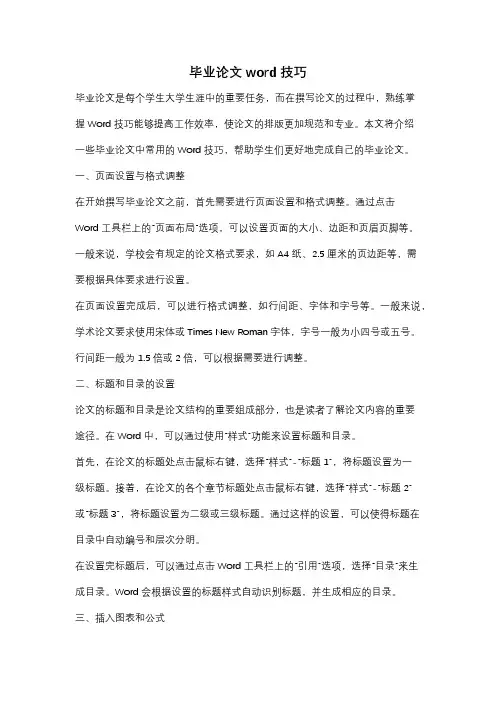
毕业论文word技巧毕业论文是每个学生大学生涯中的重要任务,而在撰写论文的过程中,熟练掌握Word技巧能够提高工作效率,使论文的排版更加规范和专业。
本文将介绍一些毕业论文中常用的Word技巧,帮助学生们更好地完成自己的毕业论文。
一、页面设置与格式调整在开始撰写毕业论文之前,首先需要进行页面设置和格式调整。
通过点击Word工具栏上的“页面布局”选项,可以设置页面的大小、边距和页眉页脚等。
一般来说,学校会有规定的论文格式要求,如A4纸、2.5厘米的页边距等,需要根据具体要求进行设置。
在页面设置完成后,可以进行格式调整,如行间距、字体和字号等。
一般来说,学术论文要求使用宋体或Times New Roman字体,字号一般为小四号或五号。
行间距一般为1.5倍或2倍,可以根据需要进行调整。
二、标题和目录的设置论文的标题和目录是论文结构的重要组成部分,也是读者了解论文内容的重要途径。
在Word中,可以通过使用“样式”功能来设置标题和目录。
首先,在论文的标题处点击鼠标右键,选择“样式”-“标题1”,将标题设置为一级标题。
接着,在论文的各个章节标题处点击鼠标右键,选择“样式”-“标题2”或“标题3”,将标题设置为二级或三级标题。
通过这样的设置,可以使得标题在目录中自动编号和层次分明。
在设置完标题后,可以通过点击Word工具栏上的“引用”选项,选择“目录”来生成目录。
Word会根据设置的标题样式自动识别标题,并生成相应的目录。
三、插入图表和公式在毕业论文中,插入图表和公式是常见的需求。
Word提供了丰富的功能来支持图表和公式的插入和编辑。
对于插入图表,可以通过点击Word工具栏上的“插入”选项,选择“图表”来插入各种类型的图表。
插入图表后,可以通过点击图表上的“设计”选项,对图表的样式和数据进行调整。
对于插入公式,可以通过点击Word工具栏上的“插入”选项,选择“公式”来插入各种类型的数学公式。
插入公式后,可以通过点击公式上的“设计”选项,对公式的样式和内容进行编辑。
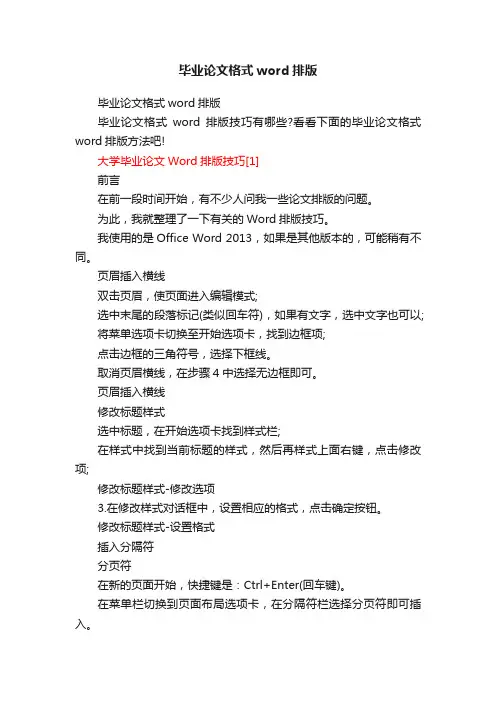
毕业论文格式word排版毕业论文格式word排版毕业论文格式word排版技巧有哪些?看看下面的毕业论文格式word排版方法吧!大学毕业论文Word排版技巧[1]前言在前一段时间开始,有不少人问我一些论文排版的问题。
为此,我就整理了一下有关的Word排版技巧。
我使用的是Office Word 2013,如果是其他版本的,可能稍有不同。
页眉插入横线双击页眉,使页面进入编辑模式;选中末尾的段落标记(类似回车符),如果有文字,选中文字也可以;将菜单选项卡切换至开始选项卡,找到边框项;点击边框的三角符号,选择下框线。
取消页眉横线,在步骤4中选择无边框即可。
页眉插入横线修改标题样式选中标题,在开始选项卡找到样式栏;在样式中找到当前标题的样式,然后再样式上面右键,点击修改项;修改标题样式-修改选项3.在修改样式对话框中,设置相应的格式,点击确定按钮。
修改标题样式-设置格式插入分隔符分页符在新的页面开始,快捷键是:Ctrl+Enter(回车键)。
在菜单栏切换到页面布局选项卡,在分隔符栏选择分页符即可插入。
分隔符分节符对文档进行分节,主要是对分节的样式可以灵活调整,默认没有快捷键。
在菜单栏切换到页面布局选项卡,在分隔符栏选择分节符即可插入。
添加页码在菜单栏切换到插入选项卡,在页眉和页脚面板找到页码;点击三角下拉按钮,选择插入的位置:页面顶端或页面底端,然后选择样式。
除了上面自带的格式,还可以自己设置页码格式,点击"设置页码格式".添加页码添加目录添加目录的一般是章节标题之类,所有要提前设置好样式。
在菜单栏切换到引用选项卡,点击目录,选择内置的样式即可添加。
添加目录修改目录样式在添加目录的基础上,修改目录格式。
在菜单栏切换到引用选项卡,点击目录,点击自定义目录;修改目录样式-自定义目录选项在目录窗口点击"修改"按钮;目录窗口-样式在样式窗口选择依次选择目录,点击"修改"按钮,在修改样式窗口设置样式确定。
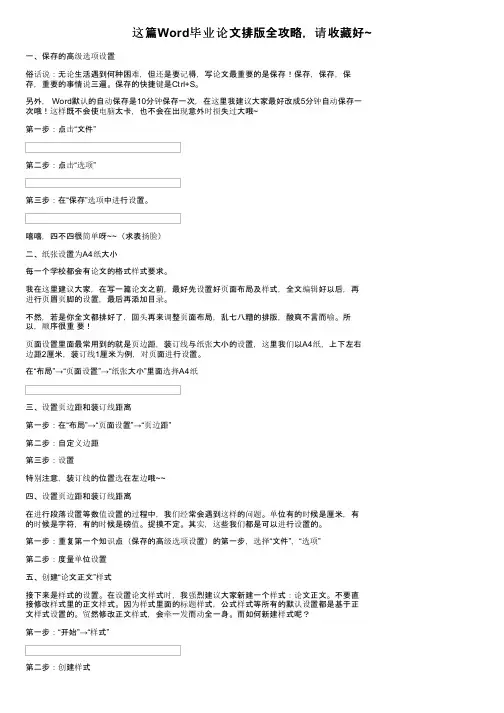
这篇Word毕业论文排版全攻略,请收藏好~一、保存的高级选项设置俗话说:无论生活遇到何种困难,但还是要记得,写论文最重要的是保存!保存,保存,保存,重要的事情说三遍。
保存的快捷键是Ctrl+S。
另外, Word默认的自动保存是10分钟保存一次,在这里我建议大家最好改成5分钟自动保存一次哦!这样既不会使电脑太卡,也不会在出现意外时损失过大哦~第一步:点击“文件”第二步:点击“选项”第三步:在“保存”选项中进行设置。
嘻嘻,四不四很简单呀~~(求表扬脸)二、纸张设置为A4纸大小每一个学校都会有论文的格式样式要求。
我在这里建议大家,在写一篇论文之前,最好先设置好页面布局及样式,全文编辑好以后,再进行页眉页脚的设置,最后再添加目录。
不然,若是你全文都排好了,回头再来调整页面布局,乱七八糟的排版,酸爽不言而喻。
所以,顺序很重要!页面设置里面最常用到的就是页边距,装订线与纸张大小的设置,这里我们以A4纸,上下左右边距2厘米,装订线1厘米为例,对页面进行设置。
在“布局”→“页面设置”→“纸张大小”里面选择A4纸三、设置页边距和装订线距离第一步:在“布局”→“页面设置”→“页边距”第二步:自定义边距第三步:设置特别注意,装订线的位置选在左边哦~~四、设置页边距和装订线距离在进行段落设置等数值设置的过程中,我们经常会遇到这样的问题。
单位有的时候是厘米,有的时候是字符,有的时候是磅值。
捉摸不定。
其实,这些我们都是可以进行设置的。
第一步:重复第一个知识点(保存的高级选项设置)的第一步,选择“文件”,“选项”第二步:度量单位设置五、创建“论文正文”样式接下来是样式的设置。
在设置论文样式时,我强烈建议大家新建一个样式:论文正文。
不要直接修改样式里的正文样式。
因为样式里面的标题样式,公式样式等所有的默认设置都是基于正文样式设置的。
贸然修改正文样式,会牵一发而动全一身。
而如何新建样式呢?第一步:“开始”→“样式”第二步:创建样式第三步:样式命名:论文正文六、修改论文正文样式而我们如何根据学校的要求,对论文正文样式进行设置呢?这里我们以此为例。
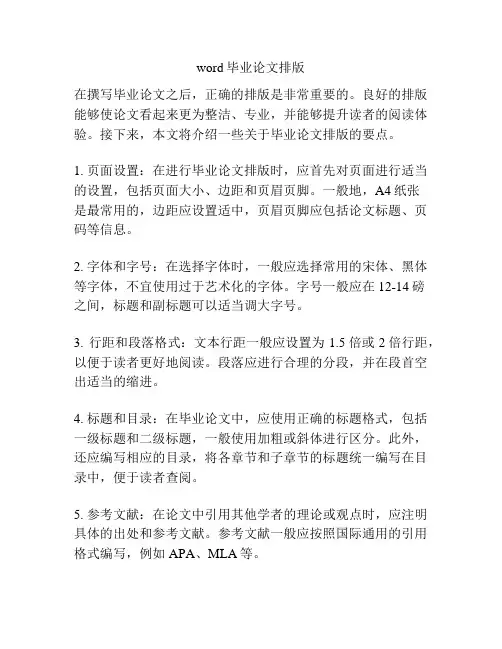
word毕业论文排版在撰写毕业论文之后,正确的排版是非常重要的。
良好的排版能够使论文看起来更为整洁、专业,并能够提升读者的阅读体验。
接下来,本文将介绍一些关于毕业论文排版的要点。
1. 页面设置:在进行毕业论文排版时,应首先对页面进行适当的设置,包括页面大小、边距和页眉页脚。
一般地,A4纸张是最常用的,边距应设置适中,页眉页脚应包括论文标题、页码等信息。
2. 字体和字号:在选择字体时,一般应选择常用的宋体、黑体等字体,不宜使用过于艺术化的字体。
字号一般应在12-14磅之间,标题和副标题可以适当调大字号。
3. 行距和段落格式:文本行距一般应设置为1.5倍或2倍行距,以便于读者更好地阅读。
段落应进行合理的分段,并在段首空出适当的缩进。
4. 标题和目录:在毕业论文中,应使用正确的标题格式,包括一级标题和二级标题,一般使用加粗或斜体进行区分。
此外,还应编写相应的目录,将各章节和子章节的标题统一编写在目录中,便于读者查阅。
5. 参考文献:在论文中引用其他学者的理论或观点时,应注明具体的出处和参考文献。
参考文献一般应按照国际通用的引用格式编写,例如APA、MLA等。
6. 图表和公式:在论文中如果使用了图表和公式,应注明具体来源,并将其插入到适当的位置。
图表应清晰易读,公式应使用专业的数学编辑软件进行编排。
7. 封面和致谢:在毕业论文的最前面应编写封面,包括论文标题、作者、学校和专业等信息。
在论文的最后一部分应编写致谢,感谢给予支持和帮助的人员和机构。
总结起来,毕业论文的排版应注重细节,注意页面设置、字体字号、行距段落格式的合理搭配。
此外,还应编写正确的标题和目录,注明参考文献,在插入图表和公式时注意格式。
最后,不要忽视封面和致谢的编写。
通过正确的排版,能够使毕业论文更具可读性和整体的专业感,提升论文的质量与评价。
毕业论文Word排版技巧毕业论文是每位研究生必须完成的一项重要任务,而Word排版技巧对于论文的外观和可读性至关重要。
本文将介绍一些常用的Word排版技巧,帮助大家在撰写毕业论文时更加高效、美观地表达自己的观点。
合理使用段落和标题样式是Word排版的基础。
对于毕业论文,通常需要按照学校的规定来设置段落和标题。
例如,标题应该使用粗体,段首应该缩进,不同级别的标题应该使用不同的字体和大小。
在Word 中,大家可以通过“开始”选项卡中的“样式”组来完成这些设置。
注意段落格式的调整。
在撰写毕业论文时,你应该根据需要调整段落的格式,例如行距、段间距、对齐方式等。
这些设置可以让你更容易地阅读和编辑文档。
在Word中,你可以通过选中段落并打开“段落”对话框来进行这些设置。
再次,巧妙使用表格和图表。
表格和图表是毕业论文中常用的表达方式,可以更加直观地展示数据和观点。
在Word中,你可以通过“插入”选项卡中的“表格”和“图表”组来创建表格和图表。
在创建表格和图表时,应该注意布局和格式的设置,以确保表格和图表与论文的内容相匹配。
注意文档的页面布局和打印选项。
在撰写毕业论文时,你应该根据学校的要求来设置页面布局和打印选项。
例如,页边距、纸张大小、打印质量等。
这些设置可以让你更加方便地打印论文,并确保打印效果符合要求。
在Word中,你可以通过“页面布局”选项卡中的“页面设置”组来进行这些设置。
Word排版技巧对于毕业论文的撰写至关重要。
通过合理使用段落样式、调整段落格式、巧妙使用表格和图表以及注意页面布局和打印选项,你可以更加高效、美观地表达自己的观点。
希望本文介绍的这些技巧能够帮助你在撰写毕业论文时更加得心应手。
在毕业论文的撰写过程中,排版格式的重要性不言而喻。
整洁、规范的排版能让读者更好地理解论文内容,提升论文的质量和整体形象。
然而,许多学生在毕业论文的排版过程中常常遇到一些问题,本文将针对这些常见问题提供处理技巧和建议。
用Word进行毕业论文编辑排版的技巧第一篇:用Word进行毕业论文编辑排版的技巧用Word进行毕业论文编辑排版的技巧 1利用样式点击菜单中的“格式”→“样式和格式”,在右侧的窗格中即可设置应用格式或样式。
样式就是格式的集合,如果Word提供的预设样式不能满足要求,可以修改样式。
“正文”样式是文档中的默认样式,新建文档中的文字通常都采用“正文”样式。
“标题1”~“标题9”为标题样式,通常用于各级标题段落,分别对应级别1~9。
1.1利用文档结构图点击菜单中的“视图”→“文档结构图”,可在文档左侧显示文档的层次结构,在其中的标题上单击,即可快速定位到相应位置,利于毕业论文的修改。
1.2利用大纲视图如果毕业论文中有大块区域的内容需要调整位置,可点击菜单中的“视图”→“大纲”,进入大纲视图;文档顶端会显示″大纲″工具栏,在″大纲″工具栏中选择“显示级别”下拉列表中的某个级别;如果要将某段内容移动,只需将鼠标指针移动到此段内容标题前的十字标记处,按住鼠标拖动到目标处即可。
这样不仅将标题移动了位置,也会将其中的文字内容一起移动。
在录入毕业论文时就设置好样式,既可以方便文档的编辑,又为最后自动生成目录打下了必要的基础。
如果录入后发现所用样式的格式不合适,可以修改样式的格式。
点击菜单中的“格式”→“样式和格式”,在右侧的样式列表框中右击需要修改的样式,再单击“修改”命令按钮,在“更改样式”对话框中进行样式的格式修改,并且选中″自动更新″复选框后点“确定”按钮。
这样,所有应用此样式的段落的格式都可以自动更改。
2利用分节把光标定位到需要分节的位置,点击菜单中的“插入”→“分隔符”,显示“分隔符”对话框,选择“分节符”类型中的“下一页”,并单击“确定”按钮,就会在当前光标位置插入一个不可见的分节符。
这个分节符不仅将光标位置后面的内容分为新的一节,还会使此节从新的一页开始,实现既分节又分页的功能。
2.1插入页眉/页脚要使同一文档中出现不同的页眉,必须对文档中需要不同页眉的部分进行分节,并且在输入页眉内容前要取消前后节之间的链接。
毕业论文word排版格式毕业论文是每个大学生都要面对的一项重要任务,而其中的排版格式更是不容忽视的一环。
一个规范、整洁的排版格式不仅可以提升论文的可读性,还能为读者传递出专业、认真的态度。
在这篇文章中,我将为大家介绍一些关于毕业论文Word排版格式的注意事项和技巧。
首先,我们来谈谈页面设置。
在Word中,通过点击“页面布局”选项卡,我们可以进行页面设置。
一般来说,毕业论文的页面设置应该选择A4纸张大小,边距设置为上下左右2.5厘米。
这样的设置可以保证论文的整体布局美观,同时也方便阅读和批注。
接下来,我们要注意论文的标题和页眉设置。
在论文的开头,应该有一个居中显示的大标题,用以引导读者进入论文的主题。
同时,在页面的顶部设置页眉,包括论文的标题、作者姓名和页码等信息。
这样的设置可以使论文更加规范,也方便读者查找和引用。
在论文的正文部分,我们需要注意段落的设置。
一般来说,每个段落之间应该有一个空行,以示段落之间的分隔。
同时,每个段落的首行应该缩进1.25厘米,以突出段落的开头。
这样的设置可以使论文的结构更加清晰,也方便读者阅读和理解。
除了段落设置,我们还需要注意论文中的字体和字号选择。
一般来说,正文部分的字体应该选择宋体或者Times New Roman,字号选择小四号(12磅)。
这样的选择可以保证论文的可读性,同时也符合学术规范。
对于标题和副标题,可以选择黑体或者Arial字体,字号可以适当增大以突出重点。
此外,我们还需要注意论文中的引用和参考文献的格式。
在论文中引用他人的观点或者研究成果时,应该标注出处,以避免抄袭和侵权问题。
一般来说,可以使用脚注或者尾注的方式进行标注。
而参考文献的格式应该符合学校或者学术期刊的要求,常见的格式有APA、MLA等。
在Word中,可以使用参考文献管理工具来自动生成参考文献的格式,大大减轻了我们的工作负担。
最后,我们还需要注意论文的页面编号和目录的设置。
在论文的正文部分,应该从第一页开始进行编号,而在目录部分,应该使用罗马数字进行编号。
本文将给你提供一些用Word进行论文排版的技巧,使你的论文排版更加方便和轻松。
这些技巧不只在论文写作中可以使用,在写其他文档时也可以使用。
一、页眉页脚的制作首先介绍一个概念:节.这里的“节”不同于论文里的章节,但概念上是相似的.节是一段连续的文档块,同节的页面拥有同样的边距、纸型或方向、打印机纸张来源、页面边框、垂直对齐方式、页眉和页脚、分栏、页码编排、行号及脚注和尾注。
如果没有插入分节符,Word默认一个文档只有一个节,所有页面都属于这个节。
若想对页面设置不同的页眉页脚,必须将文档分为多个节。
论文里同一章的页面采用章标题作为页眉,不同章的页面页眉不同,这可以通过每一章作为一个节,每节独立设置页眉页脚的方法来实现.首先介绍页眉的制作方法。
在各个章节的文字都排好后,设置第一章的页眉(视图菜单→页眉和页脚)。
然后跳到第一章的末尾,菜单栏上选“插入→分隔符",分节符类型选“下一页”,不要选“连续”(除非你想第二章的标题放在第一章的文字后面而不是另起一页),若是奇偶页排版根据情况选“奇数页”或“偶数页”。
这样就在光标所在的地方插入了一个分节符,分节符下面的文字属于另外一节了.光标移到第二章,这时可以看到第二章的页眉和第一章是相同的,鼠标双击页眉Word 会弹出页眉页脚工具栏,工具栏上有一个“同前"按钮(图像按钮,不是文字),这个按钮按下表示本节的页眉与前一节相同,我们需要的是各章的页眉互相独立,因此把这个按钮调整为“弹起”状态(与上一节相同的提示文字会消失),然后修改页眉为第二章的标题,完成后关闭工具栏.如法炮制制作其余各章的页眉。
页脚的制作方法相对比较简单。
论文页面的页脚只有页码,要求从正文开始进行编号,但是,在正文前还有扉页、授权声明、中英文摘要和目录,这些页面是不需要编页码的,页码从正文第一章开始编号。
首先,确认正文的第一章和目录不属于同一节。
然后,光标移到第一章,点击“视图→页眉和页脚”弹出页眉页脚工具栏,切换到页脚,确保“同前”按钮处于弹起状态,插入页码,这样正文前的页面都没有页码,页码从第一章开始编号。
毕业论文word排版随着学业的结束,毕业论文的撰写也成为了许多学生必须面对的任务。
而在撰写论文的过程中,除了内容的准备和论证,排版也是至关重要的一环。
本文将探讨毕业论文的Word排版,帮助大家更好地完成这一任务。
一、字体与字号的选择在进行毕业论文排版时,字体与字号的选择是非常重要的。
一般来说,正文部分的字体应该选择常见的宋体、黑体或仿宋,字号一般为小四号(12号)。
标题部分可以选择加粗的黑体或仿宋,字号可以适当增大。
在选择字号时,要注意统一性,保持整篇论文的一致性。
二、页边距的设置页边距的设置对于论文排版的美观和规范性都有着重要的影响。
一般来说,上下左右的页边距应该分别设置为2.54厘米(即1英寸)。
这样的设置可以保证论文的版面整洁,方便阅读和批注。
三、行距与段落间距的调整行距和段落间距的调整也是论文排版中需要注意的地方。
一般来说,正文部分的行距应该设置为1.5倍或2倍,以增加行与行之间的间隔,方便阅读。
段落间距可以选择为0.5行或1行,以区分段落之间的关系。
四、页眉页脚的设置页眉和页脚是毕业论文中必不可少的元素,可以用来显示论文的标题、页码等信息。
在Word中,可以通过插入页眉和页脚的功能来设置。
一般来说,页眉可以包括论文的标题或作者姓名,页脚可以包括页码和日期等信息。
同时,还可以在页眉或页脚中插入水平线,以增加版面的美观性。
五、目录的生成在毕业论文中,目录是非常重要的一部分,可以帮助读者快速定位到所需的内容。
在Word中,可以通过插入目录的功能来生成目录。
在生成目录之前,需要对论文的标题、副标题、章节标题等进行编号和层次化设置。
然后,通过在合适的位置插入目录,Word会自动根据标题的层次关系生成目录。
六、插图与表格的处理在论文中,插图和表格的使用可以更好地展示数据和论证的过程。
在插入插图和表格之前,需要对其进行编号,并在论文中进行引用。
同时,还需要注意插图和表格的大小和位置,以保证其与正文的整体协调和美观。
用word排版技巧优化毕业论文排版质量Word排版技巧优化毕业论文排版质量2023年,毕业论文已成为了绝大多数大学生的必修课程,而好的毕业论文不仅仅需要内容的丰富和逻辑的清晰,还需要排版的美观和规范。
而在这其中,Word的排版技巧则成为了很多大学生急需掌握的技能。
本文将会针对这一问题,提供一些Word排版技巧,帮助大家优化毕业论文的排版质量。
一、排版格式首先,我们需要建立一个符合论文要求的格式,包括页边距、行距、字号等,并保证格式的一致性。
下面是建议的格式:1.页边距规范的页边距让毕业论文更加美观,而且符合审核要求。
一般来说,左右边距应为1.5厘米,上下边距应为1.8厘米。
2.行距行距也是毕业论文上容易被忽视的地方。
一般来说,行距应该为1.5倍以上,以便阅读和修改时能够清晰地辨认每行内容。
同时,要求行距按照指定要求设置,如单倍行距、1.5倍行距或2倍行距等。
3.字号毕业论文的字号要求为小四号字体,如果需要突出某部分内容,可以考虑加粗或加大字号,但不要超过一级字号。
如果是英文内容,建议使用12号字体。
二、插入目录目录是毕业论文重要的组成部分,有助于读者找到所需要的章节和内容。
插入目录时,需要参考论文的层次结构、章节的名称和编号。
方法如下:1.选择“插入”选项卡2.选择“目录”选项卡中的“自动目录”3.在弹出的对话框中选择“层次结构”和“显示级别”4.完成设置后,Word将会自动生成目录,并为每个章节添加正确格式的编号。
需要注意的是,在修改后的论文中,重新生成目录是必要的。
三、处理脚注在毕业论文中,脚注可以用来解释和补充正文的内容。
Word提供了可以方便地添加脚注的功能,下面是详细的操作步骤:1.在需要添加脚注的位置,选择“引用”选项卡2.选择“插入脚注”3.在弹出的对话框中,设置脚注格式和编号格式4.在脚注文本框中输入脚注内容同时,需要注意的是,脚注的字号应当和正文字号保持一致。
四、处理参考文献在毕业论文中,参考文献是不可缺少的一部分。
毕业论文必用word排版技巧如何在Word里面自动生成目录—-毕业论文必用哦如何在Word里面自动生成目录1、对整个文本进行排版处理;2、先将第一个一级标题选中,再点击工具栏“字体”前“正文”的下拉菜单,选择“标题1”;3、此时会在此行前出现一个黑点,表明此行已被设为目录项(前方黑点不会被打印);4、对此行进行段落、字体的设置,直到满意;5、光标放在刚才筛的目录行中,再点工具栏的格式刷,将文中所有需要设为一级标题的全部用格式刷统一格式;、依照2-5步骤现将文中2级、3级……依次设置完毕;7、光标放在文中需要放置目录的位置,点击菜单中的“插入”—“索引和目录”,在“目录”选项单中进行适当设置,也可不用修改,直接使用默认值,确定.8、此时目录就会自动生成了;9、要想对目录进行字体、字号等的修改,可选中目录进行修改;选取时注意,不要直接点击目录,而将鼠标放在目录左方,光标成空箭头时单击,此时会将整个目录选中,进行修改.如果只想修改某一行,将光标放在该行最后,向前拖选;10、如果文章中某一处标题有改动,可在改动完后,在生成的目录上点右键,在右键菜单中点击“更新域”,所修改处在目录中会自动修改。
NEW:Word插入页码一、直接插入页码启动Word2002(其它版本请仿照操作),打开需要添加页码的文档,执行“插入页码"命令,打开“页码”对话框,设置好相关选项后,确定返回,即可将页码插入到页面相应位置上。
小技巧:单击“页码”对话框中的“格式”按钮,打开“页码格式”对话框,可以设置页码的一些高级格式.二、页码装饰①执行“视图页眉和页脚”命令,进入“页眉和页脚”编辑状态,并展开“页眉和页脚”工具条。
②单击工具格上的“在页眉和页脚间切换"按钮,切换到页脚编辑区(我们习惯将页码放在页脚处)。
③单击工具条上的“插入页码"按钮,将页码插入到页脚中,并调整好对齐方式。
④将光标定在页码的前(后),插入用于修饰的字符。
⑤单击工具条上的“关闭"按钮返回即可.三、一页显示多个页码有时,我们将文档分成多栏(如编辑试卷时,通常分成两栏),并希望在每一栏下面都显示出页码来。
①进入页脚编辑区。
②在左栏对应的页脚处按以下操作插入“域”:按下“Ctrl+F9”组合键插入域记号(一对大括号{})→输入等于“=”号→单击工具条的“插入页码”按钮→再后面输入“*2—1”字符。
③在右栏对应的页脚处按以下操作插入“域”:按下“Ctrl+F9”组合键插入域记号→输入等于“=”号→单击工具条的“插入页码”按钮→再后面输入“*2”字符。
④输入完成后,按下“Alt+F9"组合键,切换到“域结果"状态下,预览一下页码的位置,如果合适,单击工具条上的“关闭"按钮退出就行了。
四、Word文档双面打印放置页码用Word排版完一篇文档准备双面打印输出时,你是否想过放置页码的位置问题?是照样页脚居中,还是让它有点个性呢?比如把页码放在每个页面的外侧。
这样做:单击“文件”→页面设置,在打开的“页面设置”对话框中,在“页边距”选项卡中勾选上“对称页边距”项准备双面打印。
单击“插入”→页码,在打开的“页码"对话框中,在“位置”框中选“页面纵向中心”项(如图2),在“对齐方式”框中选“外侧"项.再点“格式”按钮,选择一种中意的格式,最后点“确定”按钮。
如果对设置的页码显示位置、效果还不太满意,还可以在“位置”和“对齐方式”框中及格式中选择其它组合方式。
没想到吧!五、在Word文档中随心所欲添加页码的技巧在Word文档中设置分栏后,尽管一页中有两栏或者多栏文字,但使用“插入页码”命令,却只能在该页中插入同一个页码。
但是我们在日常运用中,会遇到一些特殊情况,诸如,需要在文档的每栏都添加页码,或者需要自定义的开始添加页码的页面。
这些又该如何实现呢?多栏设置页码以下方法是针对一页分为两栏,也就说,一页中有两部分的内容,分别为它们添加上页码。
1。
单击“视图"菜单下的“页眉和页脚”切换至第一页的页脚。
2.在与左栏对应的合适位置连续按两下“Ctrl+F9”键,出现两个大括号“{{}}"。
3。
然后在“{}”中输入字符,形成这个样子:{={page}*2-1}(注意用英文状态,输的时候“{{}}"不用再输,用原有的)。
如果只要显示页码,左栏就输成:{={page}*2-1}右栏:{={page}*2};如果要显示成:第x页或- *—,左栏就输成:第{{}}页?{{}}—4。
完成后选中“{={page}*2—1}”单击鼠标右键选择快捷菜单中的“更新域”。
5.在与右栏对应的合适位置输入“第页"将光标插在两字中间,连续按两下Ctrl+F9键,出现两个大括号“{{}}"。
然后在大括号“{}"中输入如下字符“{={page}*2}".6.完成后选中“{={page}*2}”,单击鼠标右键选择快捷菜单中的“更新域”(图1)。
如果你的文档分为三栏,并要在每栏下显示页码,可以将“第页"之间的域代码修改为“{={page}*3-2}、{={page}*3-1}"和“{={page}*3}”(更多分栏时同理)。
再按上面介绍的方法更新域,即可显示各栏的正确页码。
若要在更新域后修改域代码,可以将其选中,单击鼠标右键,选择快捷菜单中的“切换域代码”命令,即可显示出域代码.如果一页分三栏,则公式分别是:{={page}*3—2}{={page}*3—1}{={page}*3}对应的值分别是:123小技巧:页码设置到合适位置在页面设置中调整好页脚的位置→页面设置→页脚调到 1.5厘米左右(根据自己的实际调切换到页脚位置:视图→页眉和页脚(h).插入一个行不大于1厘米和页面等宽的1×2 表格(表格两列要相等),并使表格内文字全部居中,在左栏中间执行上面3,右面执行5。
任意页面设置页码我们在编辑一篇文章时(包括目录在内),想从目录以后第三页开始插页码,该怎么做呢?方法有二。
方法一:首先将光标移至第二页的最后,点击“插入→分隔符→分节符类型"中选择“下一页”,然后点击“视图”打开“页眉与页脚"工具条,将光标调整至第三页也就是你准备开始编页码的那一页,将“页眉与页脚”工具条上的“链接到前一个”按钮调至不被选中,然后点击“设置页码格式"按钮,在弹出的对话框中选择页码编排中的“起始页码”选择1,点击确定,最后点击页眉与页脚工具条上的“插入页码”按钮,完成。
方法二:通过设置不同的页眉页脚来实现,不过你需要把需要插入页码的文档分节才可以实现.怎样分节呢?首先将光标插入到文档中需要分节的地方,再打开“插入”菜单,点击“分隔符"命令,就会出现一个“分隔符"对话框.在其中的“分节符类型”中有四个类型:①下一页②连续③偶数页④单数页。
“下一页”表示分节符后的文本从新的一页开始;“连续"表示分节符后的文本出现在同一页上;“偶数页”表示分节符后的文本从下一个偶数页开始;“单数页"表示分节符后的文本从下一个单数页开始.根据自己编排的需要选择一项,按“确定”退回到文档中。
你可以根据需要按照此法将文档分为多个不同的节。
现在你就可以在不同的节按一般的方法设置不同的页眉页脚了.只是从第二节开始,当你打开“页眉和页脚"工具栏的时候,在“页眉—第2节”后会出现“与上一节相同”的字样,你必须点击工具栏上的“同前(键接到前一个)”按钮,去除“与上一节相同”几个字,再设置页眉,这以后的页眉就与上一节的页眉不同了。
页脚的设置与此相同。
最后,在“页眉页脚”的工具栏里点击“插入自动图文集”的下拉三角,选择“页码”就可以了六、Word页码随意定我们在使用Word时,经常要根据实际情况来编排页码,那么只要掌握了下面列出的几种常见页码的编排方法,就可以做到word页码随意定:A、页码从第二页开始1、选择“插入—页码”,打开“页码"对话框。
2、取消“首页显示页码”复选框中的对钩,然后单击“格式”按钮,打开“页码格式”对话框。
3、“起始页码"后的框中键入数字“0”。
4、按“确定”退出.B、页码从任意页开始1、将光标定位于需要开始编页码的页首位置。
2、选择“插入—分隔符",打开“分隔符”对话框,在“分隔符类型”下单击选中“下一页”单选钮。
3、选择“视图-页眉和页脚”,并将光标定位于页脚处.4、在“页眉和页脚”工具栏中依次进行以下操作:①单击“同前”按钮,断开同前一节的链接.②单击“插入页码"按钮,再单击“页码格式”按钮,打开“页码格式"对话框。
③在“起始页码”后的框中键入相应起始数字。
④单击“关闭”按钮。
C、页码不连续如“目录"与“正文”的页码均需单独排,可按以下步骤操作:1、将光标定位于需要开始重新编页码的页首位置。
2、选择“插入—分隔符”,打开“分隔符”对话框,在“分隔符类型”下单击以选中“下一页"复选钮。
3、选择“插入—页码”,打开“页码”对话框。
单击“格式"按钮,打开“页码格式”对话框。
4、“起始页码”后的框中键入数字“1”5、按“确定"退出.D、页码每栏显示文档分栏后,按常规插入页码,只能实现一页一个页码.如何实现每个分栏一个单独的页码呢?可以利用域的功能实现:1、选择“视图-页眉和页脚”,并将光标定位于页脚处的左栏放页码的位置。
2、同时按下Ctrl+F9功能键,光标位置会出现一个带有阴影的“{}”,这就是域的标志。
3、在“{ }”内输入“="后,再同时按下Ctrl+F9功能键,在这次出现的花括号内输入“page”(表示插入“当前页”域代码).4、将光标移到内部一对花括号之后,输入“*2-1”,此时,在页脚处得到这样一行域代码:“{={page}*2—1}}"。
5、将光标停留在这个域代码上,按右键选择“更新域”,即可看到当前页左栏的页码。
6、选中刚刚输入的域代码,进行复制,并粘贴在页脚处右栏放页码的位置。
7、选中刚刚粘贴上去的域,按右键选择“切换域代码",将域代码“{={page}*2—1}}”改为“{={page}*2}}”,按右键选择“更新域”即可。
-————————--————-——-—-——————----—-—--—-———————————————-————----———————--—-----————-————-——--—-—-附:Word更多使用技巧(以下有的也不一定实用,看你如何要求的了)把文字替换成图片首先把图片复制到剪贴板中,然后打开替换对话框,在“查找内容"框中输入将被替换的文字,接着在“替换为”框中输入“^c"(注意:输入的一定要是半角字符,c要小写),单击替换即可。